1. "如果Flyer已經是新版2.3.4或是HBoot已確定是1.1x.xxxx的請忽略這一步驟,直接跳到第二步 把S-on變S-off"。首先,做一張MicroSD金卡(用原本Flyer使用的MicroSD卡就可以,但資料要先備份起來,後面動作會都刪光資料,如果有多的卡拿來做金卡當然是最好),主要目的是把HBoot刷成1.10.0000 (原本是1.07.0000)
2. 用Beta Key和Revolutionary得到S-Off以及安裝CWM (ClockworkMod Recovery)
3. 得到Root管理權限
4. 開啟電話程式和BT耳機功能
所有流程會使用到的工具
1. 可以讓電腦讀MicroSD的CardReader讀卡機,內建的也可以,只要電腦讀的到就好
2. HTC RUU (ROM Update Utility)
3. HTCDRiver
4. HxD Hex Editor
5. Beta Key和Revolutionary
6. su-2.3.6.3-efgh-signed.zip
第一步 做金卡
1. 先到我的電腦-> 工具-> 資料夾選項,把隱藏已知檔案類型的副檔名取消打勾及顯示隱藏的檔案、資料夾及磁碟機選取,目的是之後才能看到隱藏的資料夾AppData及改檔名時不會改到副檔名重覆
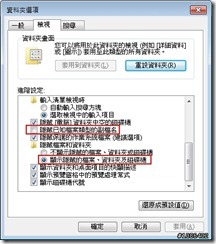
2. 安裝HTC RUU,進到RUU安裝視窗後,不要繼續安裝,停在RUU安裝視窗就好,去
C:\Users\你的使用者帳號\AppData\Local\Temp,然後搜尋列輸入ROM.zip,它會找到ROM.zip檔,把它copy到桌面或自己想存放的資料夾,copy結束後就可以把RUU取消關掉,不用裝到結束,我們只是要抓RUU安裝時暫存的ROM.zip檔
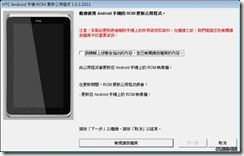

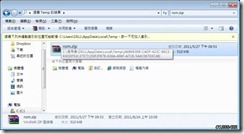
3. 接下來把ROM.zip檔名更改為PG41IMG.zip,注意很多人在這邊會改成PG41IMG.zip.zip,所以先前才要把隱藏已知檔案類型的副檔名取消打勾,可以看清楚副檔名不要重覆到,更改後檔案就是PG41IMG.zip
4. 使用Flyer到Market搜尋下載GoldCard Helper,然後安裝到Flyer,執行GoldCard Helper,找到MMC2的Reverse CID,然後連到網站http://psas.revskills.de/?q=goldcard,填寫E-mail(這是待會要收信的,所以不要亂填)和Reverse CID,都填好送出後,去收E-mail,把mail裡的夾檔goldcard.img存到桌面或自己想存放的資料夾<-----最近製作goldcard.img網頁似乎掛點,請使用下面工具自行製作
自己製作產生Goldcard.img工具,請網路找一套叫QMAT的工具(原本上傳的似乎有病毒)
解壓縮後執行qmat,選Cryptoanalysis Tools -> Crypto Toolbox,最下面選HTC,把CID碼貼上後按右邊的Reverse String,產生轉換碼後複製起來,然後可以關掉視窗
再到Calculators/Generators -> Generate HTC Goldcard
方式1. Get SD card Serial from WINCE Device (讓程式自動去抓MicroSD的值,這可能會比較好)
方式2. 把CID轉換碼貼到Serialnumber od SD-card (CID),下面有個Save Goldcard Image to File,點下去後存檔檔名為goldcard.img
5. 下載HxD Hex Editor http://mh-nexus.de/en/hxd/,然後安裝程式,最後安裝結束取消執行HxD Hex Editor,待會再執行
6. 開始需要用到MicroSD及讀卡機,若MicroSD有個人資料請先自行備份,然後在Flyer裡清除MicroSD卡(設定-> 儲存空間-> 卸載SD卡-> 清除SD卡),然後把MicroSD從Flyer背後拔出來放到讀卡機,讓電腦可以讀到MicroSD
7. 執行HxD HexEditor (最好是用管理身份執行,點右鍵選以系統管理者身份執行),點Extra-> Open Disk-> Open dsik
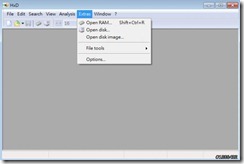
8. 先取消Open as ReadOnly,再點選Physical Disk下面的MicroSD,應該都會秀Removable Disk,千萬不要點Logical disks下面的MicroSD,我試過會失敗,一定要選下面的Physical Disk

9. 再點Extra->Open Disk Image,選擇E-mail存檔的goldcard.img,然後打開
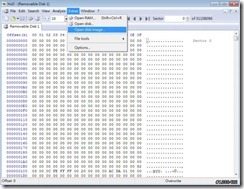
10. 會跳出Sector size選擇512 (Hard disks/Floppy disks),然後繼續OK
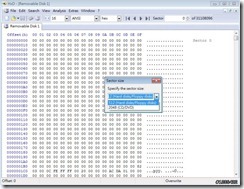
11. 這時會有兩個分頁,Removable Disk和goldcard.img,先選goldcard.img這頁,點上面Edit-> Select All 然後Edit-> Copy
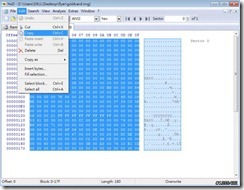
12. 再點到Removable Disk頁面,把000000000~000000170選起來後(用滑鼠指標點000000000右邊和00下面數字開始才能選,選到000000170最右邊),再點Edit-> Paste Write,主要就是把goldcard.img的000000000~000000170值覆蓋Removable Disk的000000000到000000170值
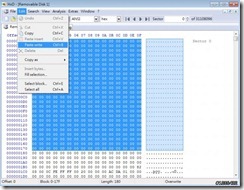
13. Paste Write後會變紅色,然後點File-> Save,把HxD HexEditor關掉,再把PG41IMG.zip複製到MicroSD,假如PG41IMG.zip沒辦法複製到MicroSD,一直跳出格式化畫面,那代表你在前面步驟8選錯了,再從步驟8開始重新做,應該就沒問題
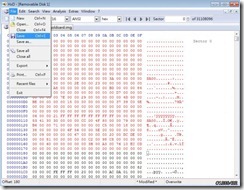
14. 把MicroSD放進Flyer然後關機,千萬先不要把蓋子蓋上,待會需要拔MicroSD
15. 先按聲音遞減鍵Vol - 不放,然後再按Power不要放,Flyer會開機到HBoot畫面,過幾秒鐘後,會開始自動檢查MicroSD,因為我們沒有PG41DIAG.zip和PG41DIAG..nbh這兩個檔案,所以會出現No image or wrong image是正常的,再來會讀PG41IMG.zip,右邊有藍色Bar開始往上跑,等跑到頂會繼續下一步動作
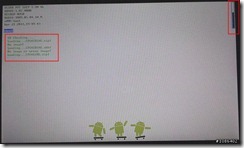
16. Loading PG41IMG.zip結束後,再來是Checking PG41IMG.zip,右邊一樣開始跑黃色Bar,等跑到頂一樣會繼續下一步動作
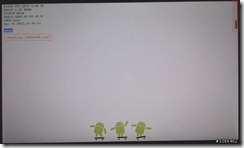
17. 黃色Bar跑完後會到Do you want to start update畫面,按聲音增大鍵Vol +就是要update,按按聲音遞減鍵Vol –就是不要update,我們當然是要update,所以按聲音增大鍵Vol +
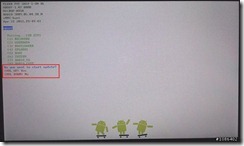
18. 右邊會開始跑紅色Bar,這時要開始密切注意跑到頂,跑到頂後畫面會變黑重開機,這時一定要趕快把MicroSD拔出來,不然有可能會刷到歐洲版本的ROM,許多原本中文系統的軟體、中文顯示介面和輸入法等會不見,所以這個步驟要特別注意!!
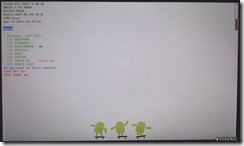
19. 這時再進到HBoot會發現版本已經變成1.10.0000,但還是S-on的狀態,可以把Flyer重開機進到系統裡做一些設定,後面S-on變S-off需要連到電腦,所以要更改一些Flyer設定
20. 設定-> 應用程式-> 開發-> USB除錯中打勾
21. 設定-> 電源-> 快速開機打勾
22. 設定-> 連線至PC-> 預設的連線類型-> 僅充電
23. 先把Flyer關機
第二步 把S-on變S-off
1. 如果先前電腦有安裝HTC sync或driver全部先移除,安裝HTCDriver3.0.0.007.exe
2. 把Flyer接到電腦後開機,電腦裝置管理員應該會抓到Android USB Device-> My HTC
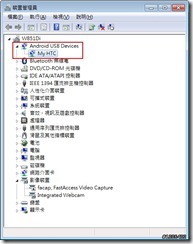
2. 開啟網頁http://revolutionary.io/ 裡面有個Download for Windows點一下,會跳到另一個Beta Key的頁面(網頁先不要關閉,還用的到),以及要存檔的revolutionary-0.4pre4.zip,把檔案存下來,然後解壓縮,網路記得要保持連線,後面步驟下載CWM不能斷線
3. 執行revolutionary.exe,會跳出一個DOS,裡面有一組HTXXXXXXXXXX號碼(跟打開背蓋後面的S/N碼是一樣的),先不要把DOS視窗關閉,把HTXXXXXXXXXX號碼輸入到前面步驟開啟的Beta Key的網頁,填好OS/使用HTC Flyer/HBOOT 1.10.0000/HTXXXXXXXXXX,然後按下Generate Key

4. 產生Your bet key後,輸入到DOS視窗,然後確定後會開始S-off
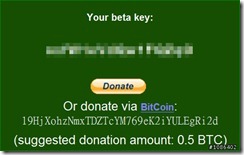
5. 然後會問要不要安裝CWM (ClockworkMod Recovery),按Y繼續安裝到最後
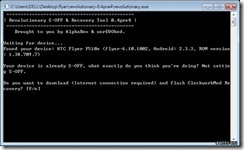
6. Flyer進到HBoot (按聲音遞減鍵Vol -不放,然後再按Power不要放),可以看到已經S-off而且還有Recovery功能,先做一份備份,按Vol –鍵選到Recovery再按Power鍵,這時會像重開機畫面
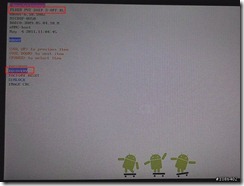
7. 再進入到CWM (聲音增加鍵Vol +就是往上選擇項目,聲音遞減鍵Vol –就是往下選擇項目,Power鍵就是確認鍵)裡,所以選到Backup and Restore按Power進去,選擇Backup會開始動作,中間Bar可能都沒進度,靜靜等待需要一段時間,結束後關機把MicroSD插回Flyer(這邊就是看要放回原本的MicroSD或額外製作的金卡,當然一開始就只有一張卡的就放回去,因為只是要把檔案複製到MicorSD而已),背蓋也可以蓋上了再開機進到Android系統裡,Flyer接上電腦,準備要做Root動作

P.S 如果CWM一直無法安裝完成,請參考下面安裝說明
請到XDA下載android-win-tools (上面網頁最上面載點)和Flyer用的cwm-4.0.1.4-flyer.img,然後按照裡面寫的步驟做應該就一次ok
1. android-win-tools要解壓縮,主要就是要執行解壓縮出來的fastboot這隻程式來刷img檔,所以cwm-4.0.1.4-flyer.img要放在android-win-tools資料夾下
2. 把Flyer關機,按Vol - + Power進到HBoot,等一下SD card讀完後把USB線接到電腦,再按一下Power就會進到Fastboot USB mode
3. 點左下角windows,在執行列輸入cmd後按enter會跳出windows的DOS command命令提示字元,進到android-win-tools資料夾路徑C:\android-win-tools,輸入指令fastboot flash recovery cwm-4.0.1.4-flyer.img,按enter執行
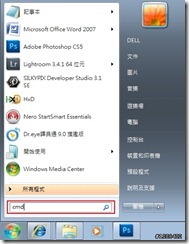
4. 再試試看CWM有沒有功能
第三步 Root
1. 下載su-2.3.6.3-efgh-signed.zip,不用解壓縮直接放到MicroSD

2. 重開機Vol - 鍵+ Power鍵進到CWM (進入方法可以參考前面把S-on變S-off裡的第6~7步驟)
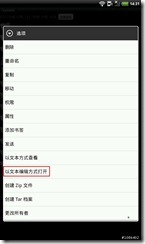
3. 選Install from sdcard,再選Choose zip from sdcard,找到su-2.3.6.3-efgh-signed.zip,然後安裝,結束進到Android系統裡找到授權程式,就代表已經root完成
第四步 開啟電話程式和BT耳機功能
1. 到Google Market下載Root Explorer,開啟Root Explorer得到授權後,進到System\build.prop,記得最上面要改成讀寫狀態(點最上面Icon可以更換唯讀或讀寫狀態)
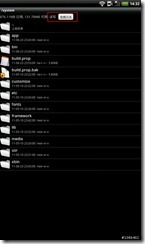
2. 長按build.prop會跳出選項視窗,點以本文編輯方式打開(Open in Text Editor)
![clip_image024[1] clip_image024[1]](http://lh3.ggpht.com/-ZY0eh97IXtg/TpeaPq0dILI/AAAAAAAAKVU/W8acMKSjBT4/clip_image024%25255B1%25255D_thumb.jpg?imgmax=800)
3. 修改解開電話功能的code,如下
ro.ril.reject.cs.ss.enabled=0
ro.ril.reject.mo.ussd.enabled=0
ro.phone.function=1
再來是解開BT功能的code,如下
ro.bt.profiles = 4270403
service.brcm.bt.ag_supported = 1
改好後儲存離開,重新開機進到系統後,去程式集應該會找到電話程式,不過目前講電話功能還只能透過藍牙耳麥,若沒用藍牙耳麥打出去,對方聽不到我們的聲音,但我們聽到對方的聲音
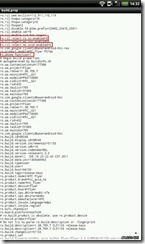
在第一步驟 做金卡於第18點時 MicroSD 抽出太慢不小心刷到歐版解救辦法
1. 下載 Flyer 台版 原廠 rom 的 cwm-backup 檔
2. 在 MicroSD 卡裡資料夾 clockworkmod/backup(若沒有請自行建置)
3. 重新開機時按聲音遞減鍵 Vol - ,再進入Recovery,進去 Backup and Restore 後選 Restore,再選"2011-08-11.17.49.24" ,即可回復原廠系統。
原本Flyer 2.3.3版已root,雖可以下載 OTA( Over-The-Air)更新 2.3.4,但會卡在開機驚嘆號原因是CWM (ClockworkMod Recovery)影響,MOBILE01 的 at07261210 大把 CWM 移掉,就可以正常OTA更新。
但我是直接下載下列 HTC Flyer 2.3.4 CWM Restore File,直接 Restore,系統即更新為 2.3.4。
HTC Flyer 2.3.4 CWM Restore File:不想麻煩OTA更新,想直接CWM還原的可以下載回去用(HTC Flyer 3G版本製作,若您是wifi版本不要使用)。
HTC Flyer 2.3.3 CWM Restore File:需要還原當初官方HTC Flyer 2.3.3的請下載,(HTC Flyer 3G版本製作,若您是wifi版本不要使用)。
資料轉貼自
09/02 Flyer已root後也可成功更新OTA以及重新得到CWM、Root、BT、Phone功能 (HTC Flyer 製作Goldcard 、 S-Off 、 Root 全部步驟)
Flyer 在一番亂搞後,決定還是先回復原廠值,以方便日後官方 OTA 更新,方法參考下列文章就可很簡單進行回復作業。
跟著圖讓FLYER 強制刷回台版 2.3.4 (適用於沒事亂刷, 刷錯了... 等)
跟著圖讓FLYER 強制刷回台版 2.3.4 (適用於沒事亂刷, 刷錯了... 等)
…………………………………………………………………………………………………………………………………………
ClockworkMod Recovery 功能說明
- reboot system now : 也就是由 ClockworkMod Recovery 重新開機進入 Android 系統。
- apply update from sdcard : 可將想要刷的ROM或其他系統修改檔更改成update.zip放入SDcard上,再利用此功能來更新。
- wipe data/factory reset : 清除資料分割區並恢復至出廠預設值,刷ROM常做的動作。
- wipe cache partition : 清除快取區的分割區刷,刷ROM常做的動作。
- install zip from sdcard : 若不想使用apply update from sdcard的方式,可使用此功能來手動挑選檔案更新,一般刷ROM都是利用此功能。
- mounts and storage : 一些磁碟工具,如format與Mount等功能。
- backup and restore : 系統備份與還原,類似PC的Ghost功能。

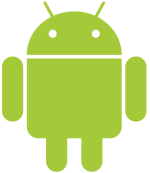
5 則留言:
感謝蘇大提供這些這麼有用的資料..
H-boot
1.11.0011有辦法嗎?
請問版大
我HTC Explorer刷到了亞洲印度英文版了(2.3.5),請問您可否教我如何刷回台灣原廠出貨版本(繁體中文),下面是我的手機軟體版本
S-ON
HBOOT-1.01.0000
RADIO-1.10.00.13M2
OCT 6 2011
Android 2.3.5
Software Number 1.43.720.2
麻煩您,感謝~~!!!
學校派發的flyer好像有鎖進recovery的按鍵。
請問可否自己s-off,解鎖後,刷第三方recovery再刷自己的rom呢?
張貼留言